विज्ञापन
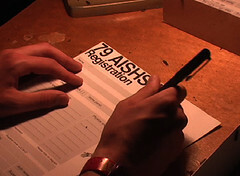 यदि आप एक या अधिक ब्लॉग प्रबंधित करते हैं, तो मुझे यकीन है कि आपको सहभागिता के महत्व का एहसास है। टिप्पणियों के क्षेत्र के अलावा, आगंतुकों के लिए ब्लॉग के मालिक से संपर्क करने और बातचीत करने का सबसे अच्छा तरीका एक संपर्क फ़ॉर्म है। में वर्डप्रेस, यदि आप पंजीकरण फॉर्म बनाना चाहते हैं, तो प्लगइन को स्थापित करना और सक्रिय करना उतना ही आसान है, और सबसे प्रसिद्ध संपर्क फ़ॉर्म प्लग इन में से एक है cformsII।
यदि आप एक या अधिक ब्लॉग प्रबंधित करते हैं, तो मुझे यकीन है कि आपको सहभागिता के महत्व का एहसास है। टिप्पणियों के क्षेत्र के अलावा, आगंतुकों के लिए ब्लॉग के मालिक से संपर्क करने और बातचीत करने का सबसे अच्छा तरीका एक संपर्क फ़ॉर्म है। में वर्डप्रेस, यदि आप पंजीकरण फॉर्म बनाना चाहते हैं, तो प्लगइन को स्थापित करना और सक्रिय करना उतना ही आसान है, और सबसे प्रसिद्ध संपर्क फ़ॉर्म प्लग इन में से एक है cformsII।
लेकिन cformsII कोई साधारण रचनाकार नहीं है। आप इसे कस्टमाइज़ कर सकते हैं और एक साधारण संपर्क फ़ॉर्म से बहु-पृष्ठ रूपों से लेकर टेल-ए-फ्रेंड फॉर्म तक कुछ भी बना सकते हैं। इसलिए जब मेरे एक सहकर्मी ने मुझे एक क्षेत्रीय प्रतियोगिता के लिए एक ऑनलाइन पंजीकरण फॉर्म बनाने में मदद करने के लिए कहा, तो उसकी कंपनी मेरे दिमाग में पॉपअप हो गई। (यह प्लगइन भी वैकल्पिक जवाबों में से एक हो सकता है यह प्रश्न)
यह पंजीकरण फॉर्म वह होगा जहां लोग प्रतियोगिता के लिए पंजीकरण करने के लिए अपनी व्यक्तिगत जानकारी और भुगतान रसीद की प्रति जमा कर सकते हैं। यहां बताया गया है कि कैसे cformsII सुविधाओं ने हमें कार्य पूरा करने में मदद की।
डाउनलोड करना और इंस्टॉल करना
चलो स्थापना प्रक्रिया के साथ शुरू करते हैं। आप cformsII खोजने के लिए वर्डप्रेस बिल्ट इन प्लगइन खोज का उपयोग नहीं कर सकते। आपको जाना है उनकी साइट प्लगइन डाउनलोड करने के लिए।
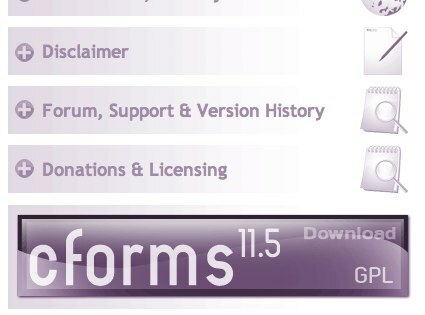
फिर अपने WordPress ब्लॉग पर जाएँ और क्लिक करें ”नया जोड़ें"उप मेनू के तहत"प्लगइन्स“.
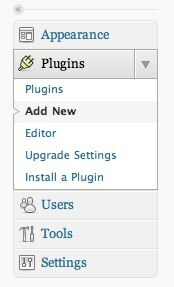
में "प्लगइन्स स्थापित करें"पेज" पर क्लिक करेंडालना"लिंक, क्लिक करें"फ़ाइल का चयन"और डाउनलोड किए गए प्लगइन के लिए ब्राउज़ करें, और अंत में" पर क्लिक करेंअभी स्थापित करें“.
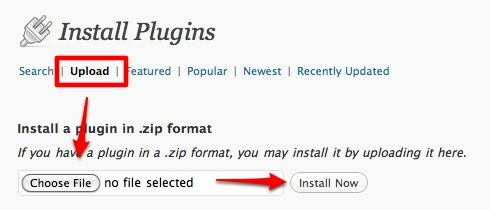
आपको साइट पर नया नया मेनू मिलेगा
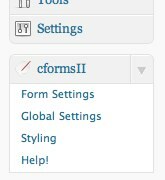
नए रूपों का निर्माण
यह प्लगइन एक मूल रूप के साथ आता है जिसे उपयोगकर्ताओं की आवश्यकता के अनुसार आसानी से समायोजित किया जा सकता है। शुरू करने के लिए, आप आसानी से फॉर्म का नाम बदल सकते हैं।
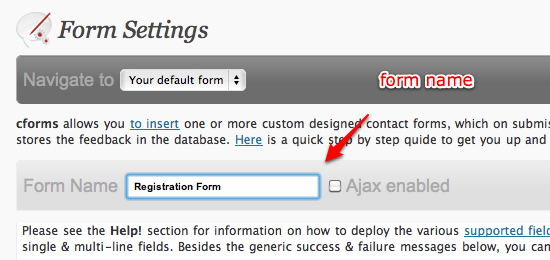
फिर आप प्रपत्र के प्रत्येक क्षेत्र का नाम और प्रकार संपादित कर सकते हैं। नई पंक्तियों को जोड़ना भी उतना ही सरल है जितना कि cformsII को यह बताना कि नए क्षेत्रों को कितने और कहां लगाना है। बस यह सुनिश्चित करें कि आपने पहले से ही योजना बना ली है कि आपको अपने फॉर्म में कितने फील्ड्स और हर एक के फंक्शन की जरूरत है।
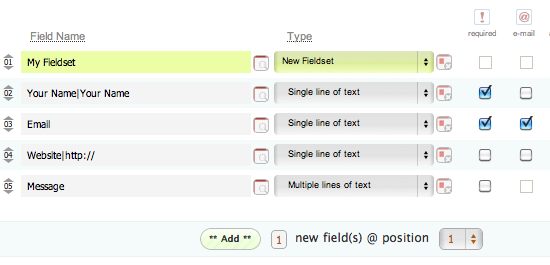
वहाँ "हैव्यवस्थापन क्रिया"स्क्रीन के दाईं ओर फलक। आप इसका उपयोग नए फॉर्म को जोड़ने या वर्तमान फॉर्म को डुप्लिकेट करने के लिए कर सकते हैं। लेकिन इस फलक का सबसे महत्वपूर्ण कार्य "सेटिंग अपडेट करेंबटन। जब भी आप परिवर्तनों को सहेजने के लिए अपने फ़ॉर्म में बदलाव करते हैं, तो इस बटन पर क्लिक करना न भूलें।
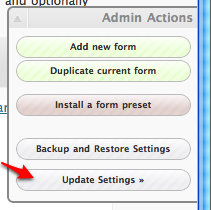
प्रत्येक प्रपत्र फ़ील्ड को संशोधित करने का सबसे आसान तरीका "उपयोग करना" हैइनपुट फ़ील्ड सेटिंग्स“. आप हर क्षेत्र के मध्य में बॉक्स पर क्लिक करके विंडो खोल सकते हैं। (जबकि अन्य बक्से के बाद "प्रकार"विकल्प डिलीट बटन हैं)
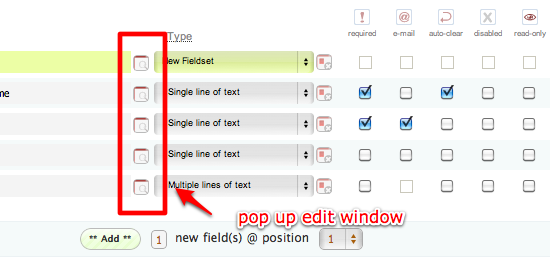
उदाहरण के लिए, आप कई विकल्पों के साथ चेकबॉक्स बनाना चाहते हैं, आप चुन सकते हैं “एकाधिक चेकबॉक्स"ड्रॉप डाउन से"प्रकार"विकल्प" पर क्लिक करेंइनपुट फ़ील्ड सेटिंग्स"बटन, फिर प्रत्येक चेकबॉक्स विकल्पों को परिभाषित करें।
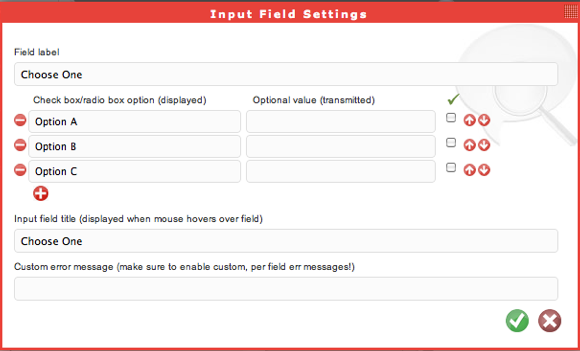
टेक्स्ट इनपुट और चेकबॉक्स को मिलाकर हम लगभग किसी भी तरह का फॉर्म बना सकते हैं। और क्षेत्र प्रकारों में से एक है “फ़ाइल अपलोड बॉक्स"जो लोगों को भुगतान रसीद की प्रतिलिपि जैसी छोटी फ़ाइल अपलोड करने की अनुमति देता है।
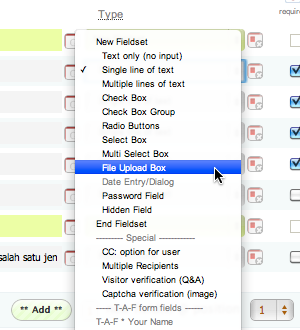
तुम भी कई रूपों बनाने के रूप में आप का उपयोग कर सकते हैं "नया फॉर्म जोड़ें""डुप्लीकेट करेंट फॉर्मकार्रवाई करता है।
अन्य सेटिंग
प्रपत्र निर्माण के अलावा, ऐसी अन्य सेटिंग्स हैं जिन्हें आप "के भीतर" समायोजित कर सकते हैंप्रपत्र सेटिंग्स" मेन्यू। यदि आप केवल एक सरल फॉर्म बना रहे हैं - जैसे सबमिशन फॉर्म - आप बस सब कुछ छोड़ सकते हैं क्योंकि यह डिफ़ॉल्ट मान के साथ है। लेकिन यह सुनिश्चित करने के लिए, आप यह सुनिश्चित करने के लिए ईमेल विकल्पों की जांच कर सकते हैं कि ईमेल पता जहां सबमिट किया गया फॉर्म भेजा जाएगा वह सही है।
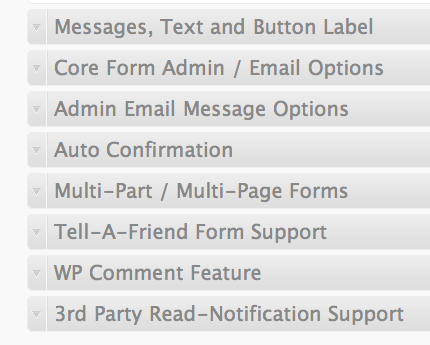
दो अन्य सेटिंग्स हैं जिन्हें आप समायोजित करना चाहते हैं: "वैश्विक व्यवस्था“,
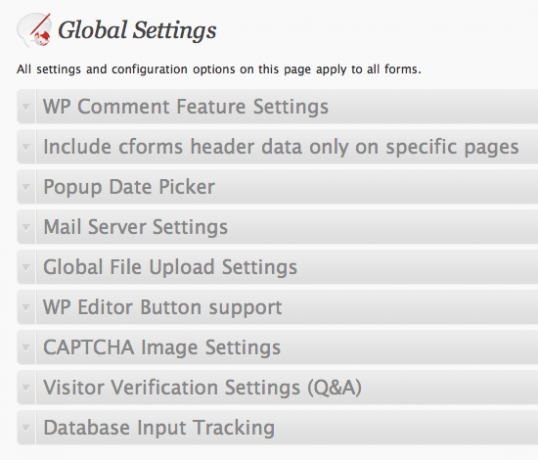
और यह "फॉर्म स्टाइलिंग"जहां आप पूर्व-निर्मित टेम्प्लेट में से अपने फ़ॉर्म का पता लगा सकते हैं, और यदि आप चाहें तो सीएसएस को संपादित कर सकते हैं।
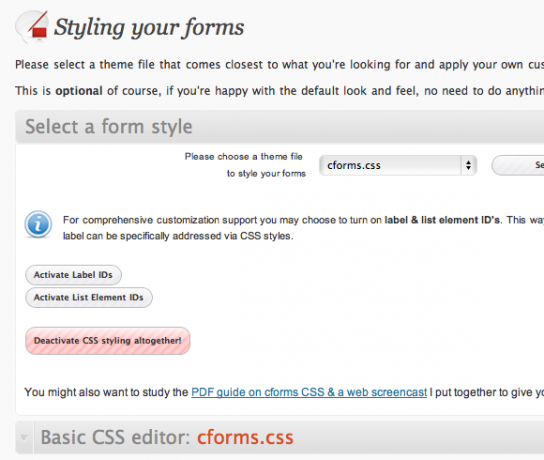
शैलियों में से एक चुनें और “क्लिक करें”शैली का चयन करें"" बटन, और आप देख सकते हैं कि आपका फ़ॉर्म कैसा दिखेगा।
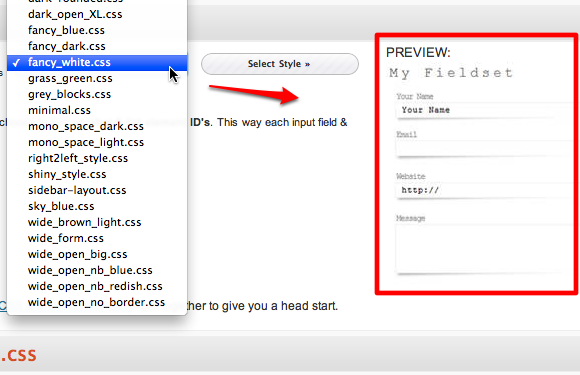
अंतिम लेकिन कम नहीं, "मदद“मुश्किल समय के माध्यम से मार्गदर्शन करने के लिए हमेशा मौजूद है।
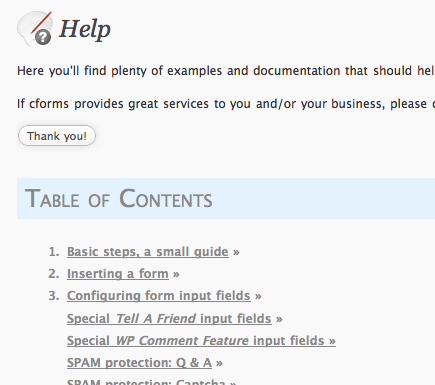
फॉर्म डालने
आप अपने ब्लॉग पोस्ट, पेज और यहां तक कि विजेट के रूप में भी फॉर्म डाल सकते हैं। आपको बस इतना करना है कि cformsII बटन पर क्लिक करना है;
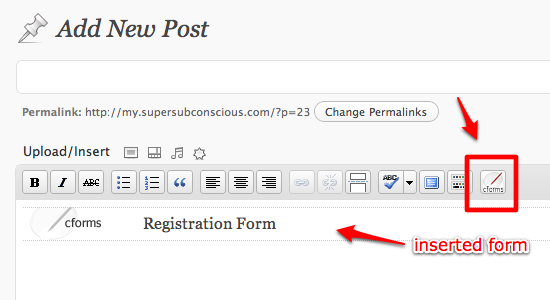
और उस फॉर्म को चुनें जिसे आप सम्मिलित करना चाहते हैं।
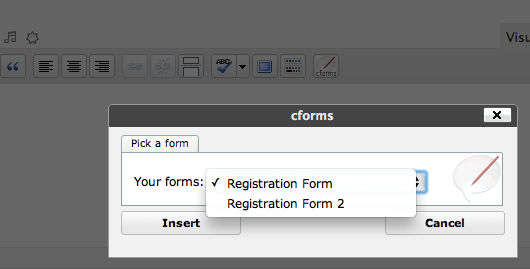
यदि आप विजेट का उपयोग करना चाहते हैं, तो “पर जाएं”सूरत - विजेट"मेनू तब विजेट विजेट को विजेट क्षेत्र में खींचें और छोड़ें।
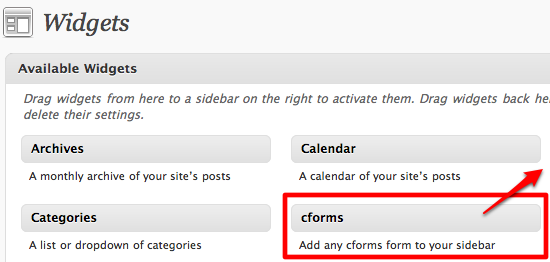
और यहाँ प्रकाशित प्रपत्र का एक उदाहरण है।
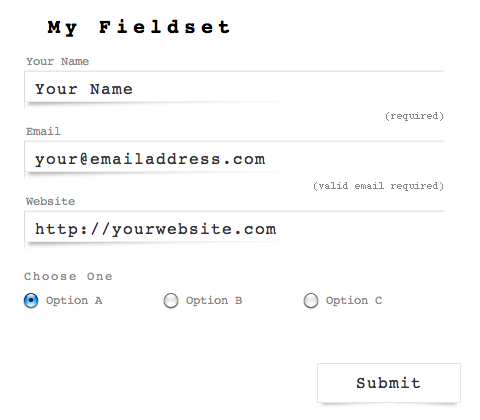
पर्दे के पीछे क्या चल रहा है?
किसी के क्लिक करने के बाद क्या होगा ”प्रस्तुत“? भरे हुए फॉर्म की सामग्री को ब्लॉग के स्वामी (या किसी अन्य पसंदीदा पते) को ईमेल किया जाएगा। प्लगइन PHPMailer नामक अपने स्वयं के मेलिंग सिस्टम के साथ आता है।
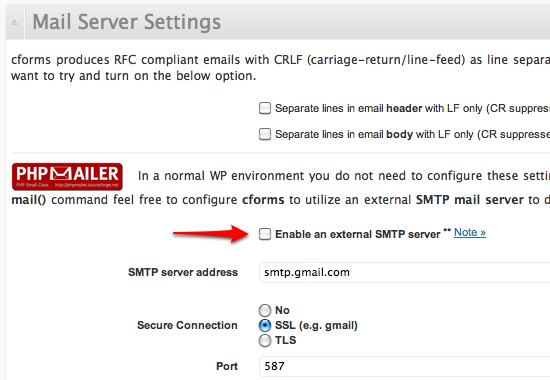
एक सामान्य WP वातावरण में, आपको कुछ भी कॉन्फ़िगर करने की आवश्यकता नहीं है। बस इसे छोड़ दो और यह काम करेगा। लेकिन अगर आपका वेब होस्टिंग प्रदाता देशी PHP का समर्थन नहीं करता है ”मेल ()"कमांड, आप GMail जैसे बाहरी SMTP सर्वर का उपयोग करने के लिए cformsII कॉन्फ़िगर कर सकते हैं। आप "के तहत सेटिंग्स कॉन्फ़िगर कर सकते हैं"वैश्विक सेटिंग्स - मेल सर्वर सेटिंग्स" मेन्यू।
और मेल पते (तों) के लिए जहां cformsII को भरे हुए फॉर्म भेजना चाहिए, “के तहत कॉन्फ़िगर करने योग्य है”प्रपत्र सेटिंग - व्यवस्थापक ईमेल संदेश विकल्प" मेन्यू।
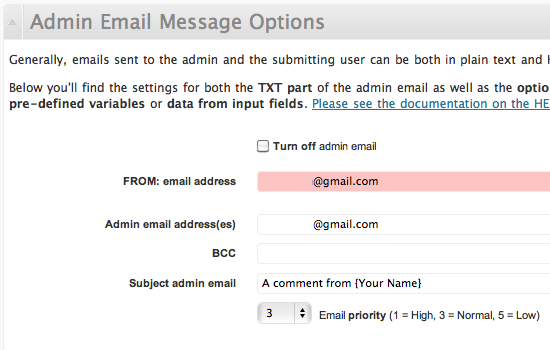
एक पंजीकरण फॉर्म शक्तिशाली cformsII द्वारा प्रदान की गई कई संभावनाओं का सिर्फ एक अनुप्रयोग है। इसलिए यदि आपको कभी भी अपने वर्डप्रेस ब्लॉग में फॉर्म जोड़ने की आवश्यकता होती है, तो आप cformsII की कोशिश कर सकते हैं और इसे अपनी आवश्यकताओं में बदल सकते हैं।
क्या आप अपने ब्लॉग में फॉर्म का उपयोग करते हैं? वे किस प्रकार के रूप हैं? आप किस प्लगइन का उपयोग करते हैं? कृपया नीचे टिप्पणी अनुभाग का उपयोग करके अपने अनुभव साझा करें।
छवि क्रेडिट: कैमरन नॉर्डहोम
एक इंडोनेशियाई लेखक, स्व-घोषित संगीतकार और अंशकालिक वास्तुकार; जो अपने ब्लॉग SuperSubConscious के माध्यम से एक समय में दुनिया को एक बेहतर स्थान बनाना चाहता है।


